
Obsah:
- Krok 1: Prečo skener BLE?
- Krok 2: Príprava
- Krok 3: Orežte DPS
- Krok 4: Hlavička spájkovacieho kolíka
- Krok 5: Obvod napájania spájkovania
- Krok 6: Spájkovací prítlačný odpor
- Krok 7: Kolíky programu spájkovania
- Krok 8: Čistenie boxu TicTac
- Krok 9: Vtlačte do škatule
- Krok 10: Príprava softvéru
- Krok 11: Naprogramujte ESP32
- Krok 12: Príjem údajov
- Krok 13: Meranie výkonu
- Krok 14: Šťastné skenovanie
- Autor John Day [email protected].
- Public 2024-01-30 11:59.
- Naposledy zmenené 2025-01-23 15:06.

Tento návod ukazuje, ako použiť ESP32 na výrobu bezdrôtového skenera signálu BLE, všetky naskenované údaje sa odošlú na server HTTP prostredníctvom WiFi.
Krok 1: Prečo skener BLE?
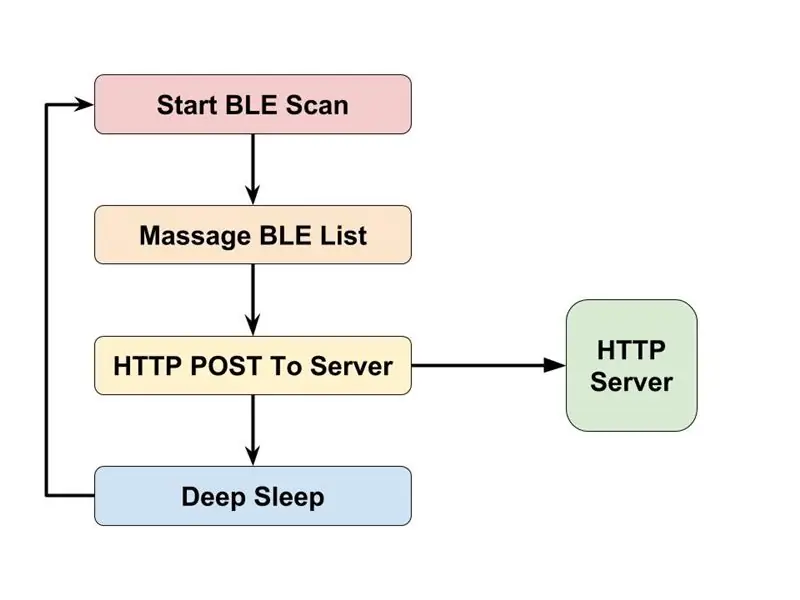
Signál BLE (Bluetooth Low Energy) je veľmi bežný pre súčasné digitálne zariadenia, mobilné telefóny, náramky, iBeacon, štítky s aktívami. Tento signál vám nielenže pomôže spárovať zariadenia, ale môže tiež hlásiť stav zariadenia, ako je úroveň batérie, srdcový tep, pohyb (chôdza, beh, pád), teplota, tlačidlo paniky, ochrana proti strate … atď.
Je to cenné veľké množstvo údajov pre sledovanie polohy, ak dokážeme zhromaždiť signál BLE na určitom počte pozícií.
Z dlhodobého hľadiska by sa skener BLE mal vo vybranej polohe fixovať. Výber správneho miesta však vyžaduje pokus a omyl. Malý bezdrôtový skener BLE vám pomôže zistiť, kde je to správne miesto.
Krok 2: Príprava

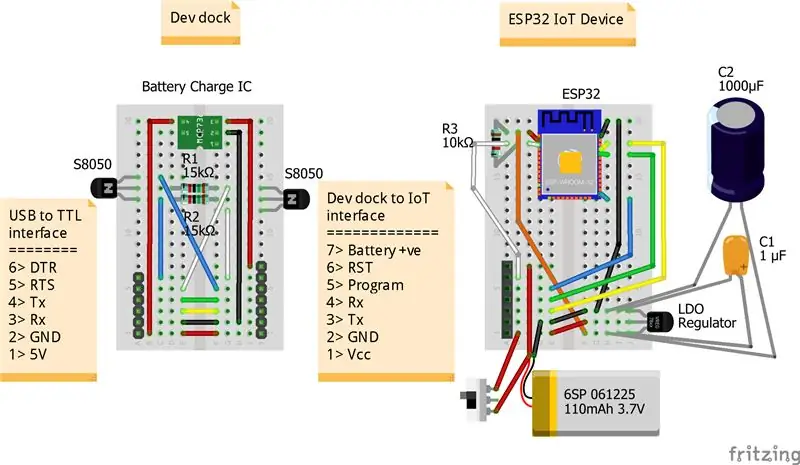
Doska ESP32
Tentoraz používam dosku ESP-WROOM-32.
Drobný kontajner
Každý malý kontajner by mal byť v poriadku, mám v ruke nejaký malý box TicTac a jednoducho sa doň zmestí doska ESP32, aká náhoda!
Lipo batéria
Špičkový prúd ESP32 je okolo 250 mA. Aby batéria Lipo nikdy neprekročila 1 ° C, mala by mať kapacitu viac ako 250 mAh. 852025 je maximálna veľkosť, ktorá sa zmestí do boxu Tictac a tvrdí, že má 300 mAh, je to dosť dobré.
Obvod regulátora výkonu
Regulátor LDO 3,3 V, niektoré kondenzátory, v ruke mám regulátor HT7333A, kondenzátor 22 uf a 100 uf
Iní
Rezistor SMD 10 kOhm pre vyťahovací kolík EN, malý kúsok viacúčelovej dosky plošných spojov, vypínač, niektoré potiahnuté vodiče, záhlavie so 7 kolíkmi
Dokovacia stanica ESP32 pre vývojárov
V procese programu to tiež vyžaduje vývojový dok ESP32, ako ho vytvoriť nájdete v mojich predchádzajúcich pokynoch:
www.instructables.com/id/Battery-Powered-E…
Krok 3: Orežte DPS

Zmerajte rozmer svojej malej nádoby a orežte dosku plošných spojov, aby sa do nej zmestila.
Krok 4: Hlavička spájkovacieho kolíka

Začnime spájkovaním zo záhlavia 7 pinov a dosky plošných spojov.
Krok 5: Obvod napájania spájkovania



Tu je zhrnutie pripojenia:
LDO Vin -> Vcc kolíková zásuvka (1) -> vypínač -> Lipo V+, kolíková zásuvka (7)
LDO GND -> Zásuvka GND (2), kondenzátory V -piny, ESP32 GND LDO Vout -> kondenzátory V+ piny, ESP32 Vcc
Krok 6: Spájkovací prítlačný odpor

Jedná sa o najťažšiu spájkovaciu prácu v tomto projekte, šírka kolíka v doske ESP32 je iba 1,27 mm. Našťastie je nablízku kolík Vcc a EN, ktorý môže nasmerovať spájkovací odpor medzi oba piny bez drôtu.
Kolík ESP32 Vcc -> odpor 10 kOhm -> EN pin ESP32
Krok 7: Kolíky programu spájkovania

Tu je zhrnutie pripojenia:
Zásuvka konektora Tx (3) -> Kolík ESP32 Tx
Konektor Rx pin (4) -> ESP32 Rx pin Programovací konektor (5) -> ESP32 GPIO 0 pin RST pin (6) -> ESP32 EN pin
Krok 8: Čistenie boxu TicTac

- Jedzte všetky sladkosti
- Odstráňte nálepky
Krok 9: Vtlačte do škatule



Stlačte všetky komponenty do skrinky TicTac, dávajte pozor, aby ste neodtrhli všetky vodiče.
Krok 10: Príprava softvéru
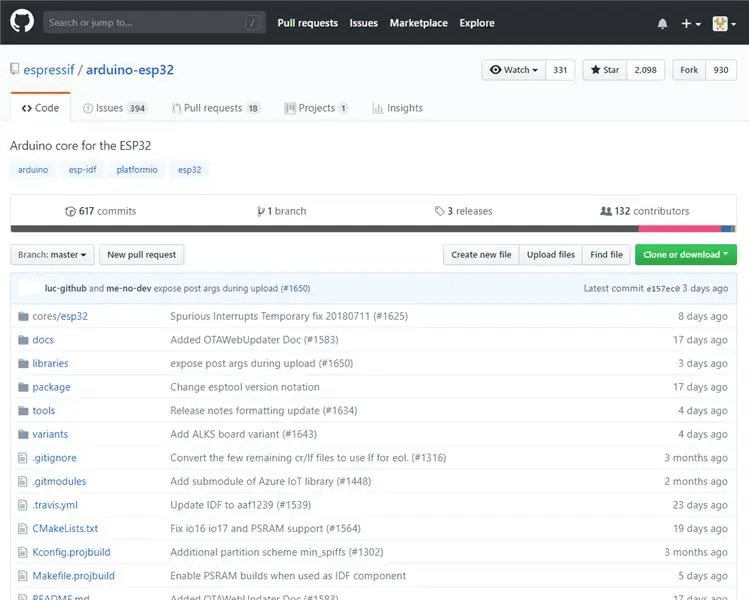
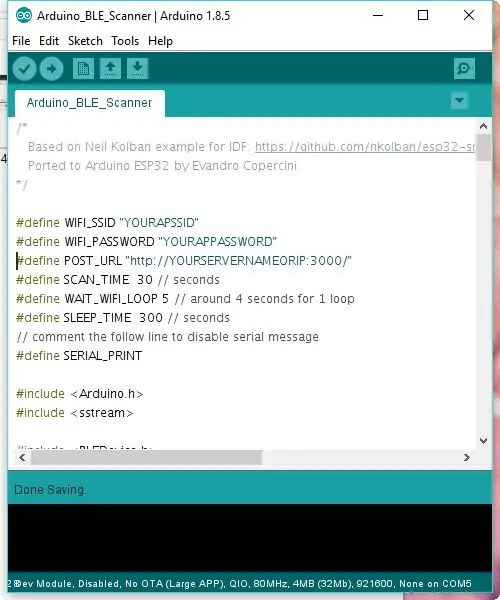
Arduino IDE
Ak ešte nie je, stiahnite a nainštalujte Arduino IDE:
www.arduino.cc/en/Main/Software
arduino-esp32
Nainštalujte hardvérovú podporu pre ESP32
Podrobné pokyny na inštaláciu do obľúbených operačných systémov.
Pre Linux: https://www.arduino.cc/en/Guide/Linux (pozri tiež stránku detského ihriska Arduino
Pre systém macOS X:
Pre Windows:
Odkaz:
Krok 11: Naprogramujte ESP32
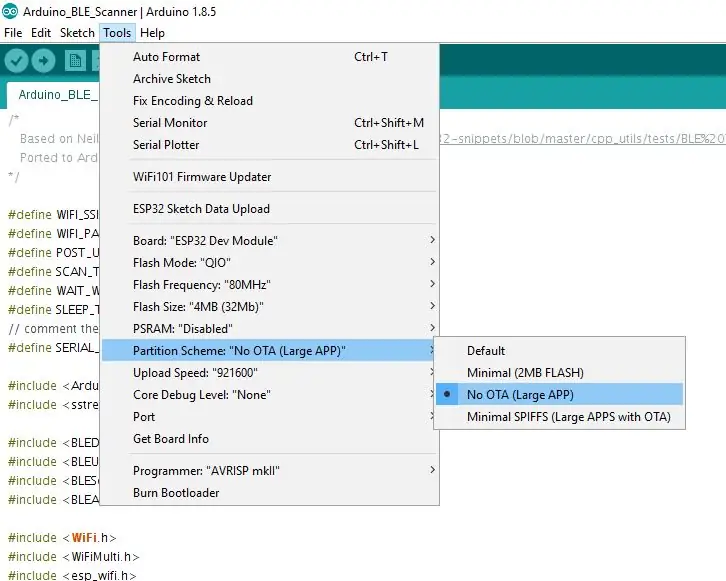



- Stiahnite si program Arduino:
- Upraviť parametre:
#define WIFI_SSID „YOURAPSSID“
#define WIFI_PASSWORD "YOURAPPASSWORD" #define POST_URL "https:// YOURSERVERNAMEORIP: 3000/"
- Vyberte dosku: Akákoľvek doska ESP32
- Vyberte oddiel: Žiadny OTA / Minimálne SPIFFS
- Odovzdať
Krok 12: Príjem údajov

Ak ešte nemáte žiadny server HTTP na príjem údajov POST, môžete skúsiť použiť tento jednoduchý program Node.js:
Tu sú prijaté vzorové údaje:
Ut 20. marca 2018 08:44:41 GMT+0000 (UTC): [{"Adresa": "6e: 3d: f0: a0: 00: 36", "Rssi": -65, "ManufacturerData": "4c0010050b1047f0b3"}, {"Adresa": "f8: 04: 2e: bc: 51: 97 "," Rssi ": -94," ManufacturerData ":" 75004204018020f8042ebc5197fa042ebc51960100000000000000 "}, {" Adresa ":" 0c: 07: 4a: fa: 60: dd "," Rssi ": -96," ManufacturerData ": "4c0009060304c0a80105"}}]
Krok 13: Meranie výkonu



Program skenuje signál BLE na 30 sekúnd, potom 300 sekúnd hlboko spí a potom skenuje znova. Na každú slučku spotrebuje okolo 3,9 mWh.
Teoreticky to môže fungovať: (Výsledok testovania aktualizujem neskôr na svojom Twitteri)
300 mAh Lipo / 3,9 mWh @ 330 sekúnd
= [(300 mA * 3,3 V) mWh / 3,9 mWh * 330] sekúnd ~ 83769 sekúnd ~ 23 hodín
Aktualizácia 2018-04-08:
Zmenil som používanie regulátora LDO XC6503D331 a vykonal som 2 merania:
1. kolo: 12:43:28 - 16:42:10 (~ 20 hodín) Bolo doručené POST skenovania 210 BLE
2. kolo: 10:04:01 - 05:36:47 (~ 19,5 hodín) 208 BLE scan POST prijatý
Krok 14: Šťastné skenovanie
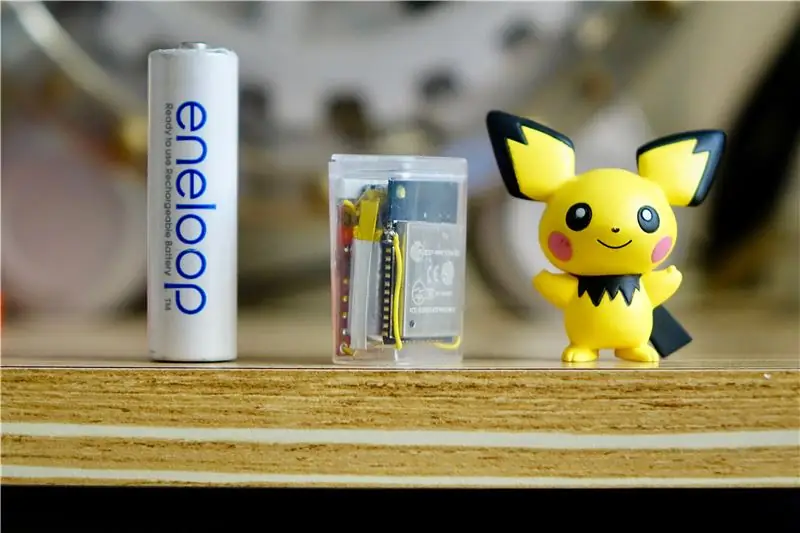
Je načase nájsť miesto, kde by ste si mohli nastaviť sledovaciu sieť BLE!
Odporúča:
LED cylonová kolobežka - skener Larson z 80. rokov: 5 krokov (s obrázkami)

LED Cylon Scooter- skener Larson z 80. rokov: Tento projekt je inováciou z 80. rokov na kolobežku z veľmi 80. rokov- LED pásik vkladám do mriežky Hondy Elite môjho priateľa, aby vytvoril efekt animácie Larsonovho skenera a naučil ho, ako spájka. Obvod a kód sú remixované z
Laserový skener Raspberry Pi: 9 krokov (s obrázkami)

Laserový skener Raspberry Pi: Laserový skener je zariadenie so vstavaným systémom Raspberry Pi, ktoré je schopné digitalizovať objekty do súborov siete.obj a reprodukovať ich pomocou 3D tlače. Zariadenie to robí pomocou počítačového videnia pomocou čiarového laseru a integrovaného PiCam. Laserový
Skener kariet pre zariadenie na karty: 13 krokov (s obrázkami)

Skener kariet pre stroj na karty: Skener kariet pre stroj na karty. Denník zmien nájdete v poslednom kroku. Súvislosti Hlavnú motiváciu môjho projektu som vysvetlil v úvode podávača kariet. Stručne povedané, moje deti a ja sme zhromaždili veľké množstvo vizitiek b
3D skener Ciclop Moja cesta krok za krokom: 16 krokov (s obrázkami)

3D skener Ciclop Krok za krokom: Ahoj, uvedomím si slávny 3D skener Ciclop. Všetky kroky, ktoré sú dobre vysvetlené v pôvodnom projekte, nie sú k dispozícii. Najprv som vykonal opravu na zjednodušenie postupu. Vytlačím základňu a potom restilizujem dosku plošných spojov, ale pokračujem
Desktop CT a 3D skener s Arduino: 12 krokov (s obrázkami)

Stolný CT a 3D skener s Arduino: Počítačová tomografia (CT) alebo počítačová axiálna tomografia (CAT) sa najčastejšie spája so zobrazovaním tela, pretože klinickým lekárom umožňuje vidieť anatomickú štruktúru vnútri pacienta bez toho, aby museli vykonávať akúkoľvek operáciu. Obraz vo vnútri ľudského b
